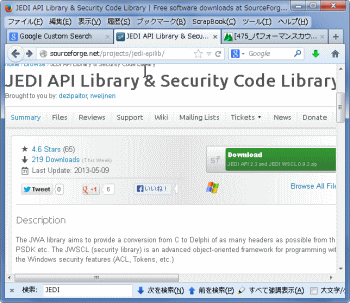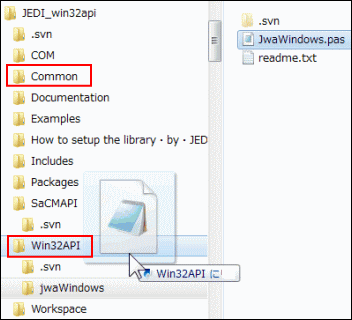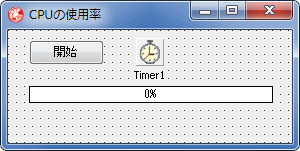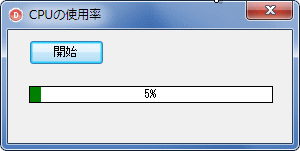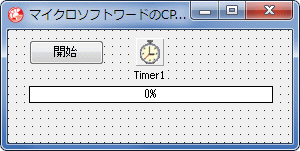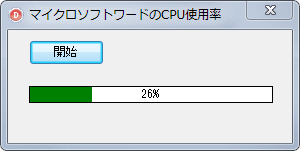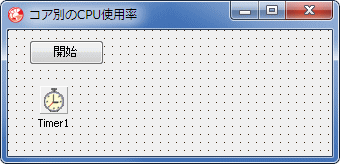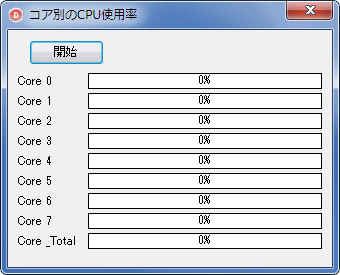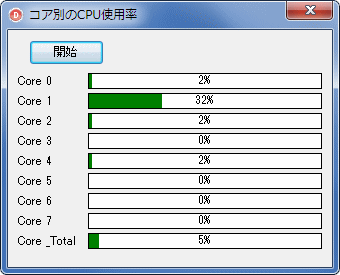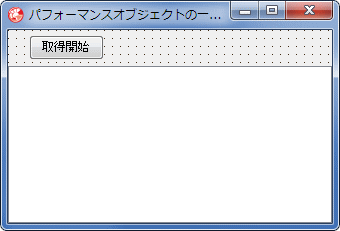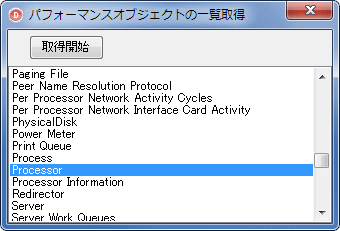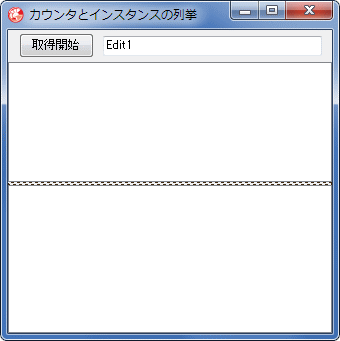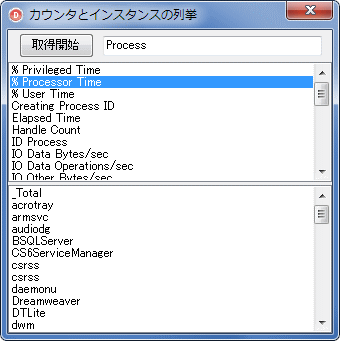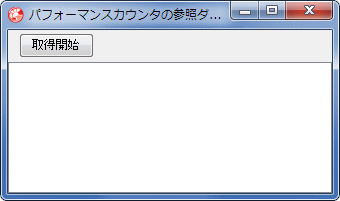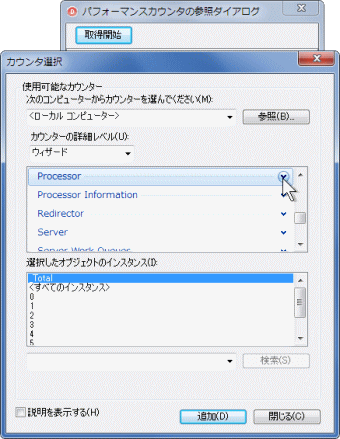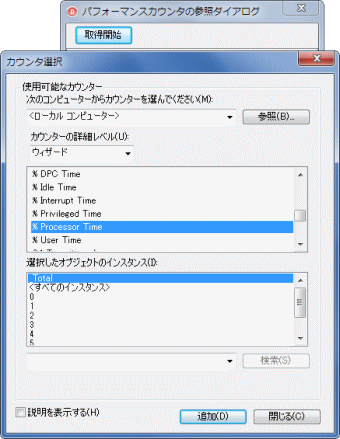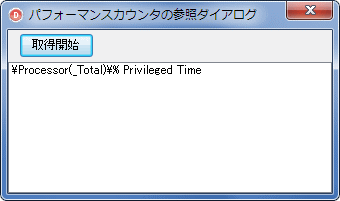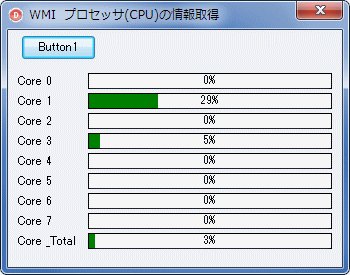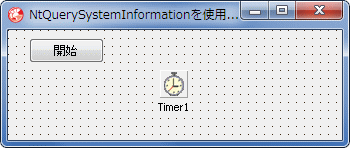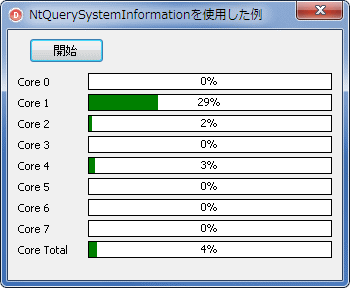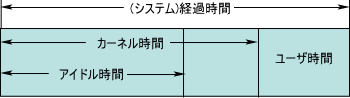Delphi Programming / Object Pascal Delphi サンプルプログラム集
475_パフォーマンスカウンタで CPU 使用率
動作確認等
Windows 7 U64(SP1) + Delphi XE(UP1) Pro
475_CpuUsageRate.zip [4,723 KB] 2016年05月11日版 (EXE 同梱)
2010年07月29日
[07_WMI を利用した CPU 使用率の取得] を追加
2010年08月05日
[03_コアごとの CPU 使用率] のインスタンス文字列を (*) から (*/*) に変更。コア数を取得しない CPU があったので
2010年08月11日
[08_NtQuerySystemInformation 関数を利用した CPU 使用率の取得] を追加
2016年05月11日
PdhOpenQuery 等の引数の型を Cardinal から HQUERY と PDH_HCOUNTER に修正
変数 CpuCount がシステムグローバルな変数と重複していたのを修正
コード整備
パフォーマンスカウンタで CPU の使用率 - JEDI API の準備
Windows にはパフォーマンスモニターという機能があります。これは、プロセッサとかプロセスとかメモリとかディスクとかネットワーク等の状態を監視し、パフォーマンスカウンタというものに値を記録するものです。この機能を利用すると、システムのいろいろな情報を取得することができますが、このページのサンプルは、CPU の使用率を取得して表示するだけのものです。
まず、Source-forge の JEDI API Library & Security Code Library から [JEDI API 2.3 and JEDI WSCL 0.9.3.zip] をダウンロードし、解凍した [jwaWindows] フォルダ内の jwaWindows.pas を [Win32API] フォルダにコピーしました。次にフォルダ [Common] と [Win32API] にライブラリのパスを通しました。
このページのサンプルコードでは、CPU 使用率の取得は 1 秒間隔となっています。つまり、1 秒間の平均使用率です。この時間を短くすると、取得する CPU の使用率が一般的には高くなります。
JEDI プロジェクトの Windows API 関数には、VCL と同じ名前の関数がいくつかあります。引数や処理内容が異なるとエラーとなります。その場合は、ユニット名を指定して使用します。
図1
図2
[JEDI_win32api] は筆者が作成したフォルダ。このフォルダに JEDI API のファイルをコピー
[jwaWindows] フォルダ内の jwaWindows.pas を [Win32API] にコピー
ライブラリのパスに以下の 2 つフォルダを追加
uses に JwaWindows を追加
パフォーマンスカウンタ関係の関数を使用して、CPU 全体の使用率を取得して表示するサンプルです。このサンプルでは 1 秒間隔でその使用率を表示します。
図3
図4
copy code
unit Unit1;interface uses Windows, Messages, SysUtils, Variants, Classes, Graphics, Controls, Forms,
Dialogs, StdCtrls, ExtCtrls, ComCtrls, Gauges, JwaWindows;
type TForm1 = class (TForm)
Timer1: TTimer;
Button1: TButton;
Gauge1: TGauge;
procedure Timer1Timer(Sender: TObject);procedure FormDestroy(Sender: TObject);procedure Button1Click(Sender: TObject);private { Private 宣言 } public { Public 宣言 } end ;var Form1: TForm1;
implementation var FhCounter : PDH_HCOUNTER;
FQuery : HQUERY = 0 ;
{$R *.dfm} // =============================================================================// 終了時にはQueryオブジェクトを閉じる// =============================================================================procedure TForm1.FormDestroy(Sender: TObject);begin if FQuery <> 0 then PdhCloseQuery(FQuery);end ;// =============================================================================// [開始]ボタン// szDataSourceの値を変更すればいろいろなパフォーマンスオブジェクトのカウンタ// 値を取得できる// =============================================================================procedure TForm1.Button1Click(Sender: TObject);var LszDataSource : String ;
LStatus : PDH_STATUS;
begin Timer1.Enabled := False;
// 取得する情報はパフォーマンスオブジェクトProcessorのProcessore TimeカウンタLszDataSource := '\Processor(_Total)\% Processor Time' ;
// パフォーマンスクエリーが生成されていたら一旦閉じるif FQuery <> 0 then begin PdhCloseQuery(FQuery);
Gauge1.Progress := 0 ;
end ;// 新規にパフォーマンスクエリー生成// 使用終了したらPdhCloseQueryで必ず閉じるif PdhOpenQuery(nil , 0 , FQuery) <> ERROR_SUCCESS then exit;// そのパフォーマンスカウンタをクエリーに取得LStatus := PdhAddCounter(FQuery, PChar(LszDataSource), 0 , FhCounter);
if LStatus = ERROR_SUCCESS then begin // Queryのパフォーマンスカウンタを更新PdhCollectQueryData(FQuery);
Timer1.Interval := 1000 ;
Timer1.Enabled := True;
end ;end ;// =============================================================================// TTimerのOnTimerイベント// 指定間隔ごとにパフォーマンスカウンタを更新// =============================================================================procedure TForm1.Timer1Timer(Sender: TObject);var LpValue : PDH_FMT_COUNTERVALUE;
LStatus : PDH_STATUS;
begin if FQuery = 0 then exit;// Queryのパフォーマンスカウンタを更新PdhCollectQueryData(FQuery);
// 指定形式によるパフォーマンスカウンタ値の取得// このサンプルでは1秒ごとの使用率LStatus := PdhGetFormattedCounterValue(FhCounter,
PDH_FMT_DOUBLE,
nil ,LpValue);
// 値の取得に成功したらゲージの表示を更新if LStatus = ERROR_SUCCESS then begin Gauge1.Progress := Round(LpValue.doubleValue);
end ;end ;end .
02_ 特定のアプリケーション ( プロセス ) の CPU 使用率
指定したアプリケーションでの CPU 使用率を取得して表示します。これも 1 秒間隔です、CPU 全体の CPU 使用率と違うのは、パフォーマンスカウンタ文字列部分です。
図5
図6
このフォームにフォーカスを移動すると、ワードの操作がなくなるので、ワードの CPU 使用率が 0 になってしまう
copy code
unit Unit1;interface uses Windows, Messages, SysUtils, Variants, Classes, Graphics, Controls, Forms,
Dialogs, StdCtrls, ExtCtrls, ComCtrls, Gauges, JwaWindows;
type TForm1 = class (TForm)
Timer1: TTimer;
Button1: TButton;
Gauge1: TGauge;
procedure Timer1Timer(Sender: TObject);procedure FormDestroy(Sender: TObject);procedure Button1Click(Sender: TObject);private { Private 宣言 } public { Public 宣言 } end ;var Form1: TForm1;
implementation var FhCounter : PDH_HCOUNTER;
FQuery : HQUERY = 0 ;
{$R *.dfm} // =============================================================================// 終了時にはQueryオブジェクトを閉じる// =============================================================================procedure TForm1.FormDestroy(Sender: TObject);begin if FQuery <> 0 then PdhCloseQuery(FQuery);end ;// =============================================================================// [開始]ボタン// マイクロソフトワードのCPU使用率を取得して表示// // CPU全体の使用率表示のサンプルと違うのは(*)の1行のみ// LszDataSource := '\Process(winword#0)\% Processor Time';// Processor --> Process// _Total --> winword#0// // winword#0の#0は最初に起動したワードの意味// winword#1の時は2番目に起動したワード// メモ帳の場合はnotepad#0とする// delphi32#0とするとDelphi 7までのDelphi(現在IDE起動しているDelphiを除く)// // このサンプルコードのままでは、ワードを終了しても、最後の値がゲージに表示さ// れたままとなる// =============================================================================procedure TForm1.Button1Click(Sender: TObject);var LszDataSource : String ;
LStatus : PDH_STATUS;
begin Timer1.Enabled := False;
// 取得する情報はパフォーマンスオブジェクトProcessのProcessore TimeカウンタLszDataSource := '\Process(winword#0)\% Processor Time' ; // (*)// パフォーマンスクエリーが生成されていたら一旦閉じるif FQuery <> 0 then begin PdhCloseQuery(FQuery);
Gauge1.Progress := 0 ;
end ;// 新規にパフォーマンスクエリー生成// 使用終了したらPdhCloseQueryで必ず閉じるif PdhOpenQuery(nil , 0 , FQuery) <> ERROR_SUCCESS then exit;// そのパフォーマンスカウンタをクエリーに取得LStatus := PdhAddCounter(FQuery, PChar(LszDataSource), 0 , FhCounter);
if LStatus = ERROR_SUCCESS then begin // Queryのパフォーマンスカウンタを更新PdhCollectQueryData(FQuery);
Timer1.Interval := 1000 ;
Timer1.Enabled := True;
end ;end ;// =============================================================================// TTimerのOnTimerイベント// 指定間隔ごとにパフォーマンスカウンタを更新// =============================================================================procedure TForm1.Timer1Timer(Sender: TObject);var LpValue : PDH_FMT_COUNTERVALUE;
LStatus : PDH_STATUS;
begin if FQuery = 0 then exit;// Queryのパフォーマンスカウンタを更新PdhCollectQueryData(FQuery);
// 指定形式によるパフォーマンスカウンタ値の取得// このサンプルでは1秒ごとの使用率LStatus := PdhGetFormattedCounterValue(FhCounter,
PDH_FMT_DOUBLE,
nil ,LpValue);
// 値の取得に成功したらゲージの表示を更新if LStatus = ERROR_SUCCESS then begin Gauge1.Progress := Round(LpValue.doubleValue);
end ;end ;end .
最近の CPU は複数のコアで構成されています(マルチコア)。このコアごとの CPU 使用率を取得して表示します。このサンプルは [How To Get Per-Core CPU Usage] のコードを利用しました。
図7
図8
コア数だけのゲージが表示される
この PC は dual CPU で Quad-Core
図9
リスト3
copy code
unit Unit1;interface uses Windows, Messages, SysUtils, Variants, Classes, Graphics, Controls, Forms,
Dialogs, StdCtrls, ExtCtrls, ComCtrls, Gauges, JwaWindows;
type TForm1 = class (TForm)
Timer1: TTimer;
Button1: TButton;
procedure FormCreate(Sender: TObject);procedure Timer1Timer(Sender: TObject);procedure FormDestroy(Sender: TObject);procedure Button1Click(Sender: TObject);private { Private declarations } public { Public declarations } end ;TCounterGauge = record
Path : String ;
Handle : NativeUInt;
mLabel : TLabel;
mGauge : TGauge;
end ;var Form1: TForm1;
implementation var FCounterGauges : array of TCounterGauge;
FQuery : HQUERY = 0 ;
{$R *.dfm} // =============================================================================// プログラム開始時の処理// // このコードは以下のサイトの記事とコードを利用// [How To Get Per-Core CPU Usage]// http://w-shadow.com/blog/2009/04/17/per-core-cpu-usage/// 上記URLのサンプルからの変更点// // [実行開始]ボタンでパフォーマンスカウンタの更新開始とした// カウンタごとの情報を格納するCountersのサイズの調整コードを変更// FreeMem(pPaths)を追加(メモリリーク対策)// \Processor(*/*#*)を\Processor(*/*)に変更// =============================================================================procedure TForm1.FormCreate(Sender: TObject);var LdwSize : Cardinal;
LpdhQuery : HQUERY;
LszDataSource : String ;
LCoreNo : Integer;
LpPaths : PChar;
LpIterator : PChar;
LInstanceId : String ;
LCounterPath : String ;
LStatus : PDH_STATUS;
LCpuGauge : TCounterGauge;
i : Integer;
begin Timer1.Enabled := False;
// Total(全体)のCPU使用率だけを表示する場合は(*)を(_Total)に変更するLszDataSource := '\Processor(*/*)\% Processor Time' ;
// 新規にパフォーマンスクエリー生成// 使用終了したらPdhCloseQueryで必ず閉じるif PdhOpenQuery(nil , 0 , FQuery) <> ERROR_SUCCESS then exit;// 情報取得に必要なサイズを取得LdwSize := 0 ;
LpPaths := nil ;
LStatus := PdhExpandWildCardPath(nil ,
PChar(LszDataSource),
LpPaths,
LdwSize,
0 ) ;if LStatus = PDH_MORE_DATA then begin // MSDNオンラインの記事によりWindows2000以上では+1とする// +1は最後のnull終端文字(最後は#0#0でリストの1つの最後は#0)LdwSize := LdwSize + 1 ;
// その分のメモリを確保LpPaths := GetMemory(LdwSize);
// トータルのCPU使用率を表示しない場合はこのコメントアウトを外す// if LInstanceId = '_Total' then continue;// カウンタパスの文字列を取得// pPathsにその文字がnull終端で結合されて入っているLStatus := PdhExpandWildCardPath(nil ,
PChar(LszDataSource),
LpPaths,
LdwSize,
0 ) ;if LStatus = ERROR_SUCCESS then begin LCoreNo := 0 ;
// 取得したリスト文字列を処理操作用のリスト(null終端も熾烈のPChar)に代入LpIterator := LpPaths;
while (strlen(LpIterator) > 0 ) do begin // pIteratorには\\コンピュータ名\Processor(0)\% Processor Time#0....// という形式で格納されている// null終端文字なのでStringに代入すれば先頭のカウンタパス名が取得できる LCounterPath := LpIterator;// 取得した文字列の()内がCore番号なのでそれを取り出す// PdhParseCounterPathという関数があるが()内は取得不可。カウンタ値は可i := Pos('(' , LCounterPath);
LInstanceId := Copy(LCounterPath, i + 1 , Pos(')' , LCounterPath) - i - 1 );
// そのパフォーマンスカウンタをクエリーに取得// このQueryをPdhCollectQueryData関数の引数に与えてパフォーマンスカウンタ// を更新するLStatus := PdhAddCounter(FQuery, PChar(LCounterPath), 0 , LpdhQuery);
if LStatus = ERROR_SUCCESS then begin // 情報格納用の構造体(レコード体のサイズを更新// 表示用のTLabel,TGauge等はTCounterGauge構造体にまとめて定義してあるSetLength(FCounterGauges, LCoreNo + 1 );
// カウンタパス名(このサンプルでは使用していない)LCpuGauge.Path := LCounterPath;
// そのカウンタのハンドル値LCpuGauge.Handle := LpdhQuery;
// 表示用のTLabelを作成LCpuGauge.mLabel := TLabel.Create(Self);
LCpuGauge.mLabel.Parent := Self;
LCpuGauge.mLabel.ParentFont := True;
LCpuGauge.mLabel.Caption := 'Core ' + LInstanceId;
LCpuGauge.mLabel.Top := Button1.Height
+ (LCpuGauge.mLabel.Height + 8 ) * LCoreNo + 20 ;
LCpuGauge.mLabel.Left := 10 ;
LCpuGauge.mLabel.AutoSize := false;
LCpuGauge.mLabel.Width := 80 ;
// 表示用のゲージを作成LCpuGauge.mGauge := TGauge.Create(Self);
LCpuGauge.mGauge.Parent := Self;
LCpuGauge.mGauge.ParentFont := True;
LCpuGauge.mGauge.Top := LCpuGauge.mLabel.Top - 2 ;
LCpuGauge.mGauge.Left := 80 ;
LCpuGauge.mGauge.Height := LCpuGauge.mLabel.Height + 4 ;
LCpuGauge.mGauge.Width := ClientWidth - LCpuGauge.mGauge.Left - 10 ;
LCpuGauge.mGauge.ForeColor := clGreen;
LCpuGauge.mGauge.Anchors := [akRight, akTop];
// 設定した値をLCoreNo番目に代入FCounterGauges[LCoreNo] := LCpuGauge;
inc(LCoreNo);
end ;// 次のカウンタパス名を取り出す.+1はnull終端文字分// この文字列の長さが0になるまでWhileループを繰り返すLpIterator := LpIterator + Length(LpIterator) + 1 ;
end ;end ;if LpPaths <> nil then FreeMem(LpPaths);end ;// フォームのサイズ(高さ)を調整if Length(FCounterGauges) > 0 then begin Self.ClientHeight := FCounterGauges[Length(FCounterGauges) - 1 ].mLabel.Top
+ FCounterGauges[Length(FCounterGauges) - 1 ].mLabel.Height
+ FCounterGauges[0 ].mLabel.Top - Button1.Height;
end ;end ;// =============================================================================// 終了時にはQueryオブジェクトを閉じる// =============================================================================procedure TForm1.FormDestroy(Sender: TObject);begin if FQuery <> 0 then PdhCloseQuery(FQuery);end ;// =============================================================================// [開始]ボタン// =============================================================================procedure TForm1.Button1Click(Sender: TObject);var i : Integer;
begin if Length(FCounterGauges) = 0 then begin MessageBox(Handle,
'情報の取得に失敗しました。 ' ,'失敗' ,MB_OK or MB_ICONEXCLAMATION);
end else begin // Queryのパフォーマンスカウンタを更新// 次にPdhCollectQueryData関数を実行するとその間のCPU使用率が求まるPdhCollectQueryData(FQuery);
// プログラム実行開始と同時にCPU使用率を表示するのであれば不要for i := 0 to Length(FCounterGauges) - 1 do begin FCounterGauges[i].mGauge.Progress := 0 ;
end ;Timer1.Interval := 1000 ;
Timer1.Enabled := True;
end ;end ;// =============================================================================// TTimerのOnTimerイベント// 指定間隔ごとにパフォーマンスカウンタを更新// =============================================================================procedure TForm1.Timer1Timer(Sender: TObject);var LCounterType : PDWORD;
LpValue : PDH_FMT_COUNTERVALUE;
LStatus : PDH_STATUS;
i : Integer;
begin if FQuery = 0 then exit;// Queryのパフォーマンスカウンタを更新PdhCollectQueryData(FQuery);
// コア数分だけループ処理for i := 0 to Length(FCounterGauges) - 1 do begin LCounterType := nil ;
// 指定形式によるパフォーマンスカウンタ値の取得// このサンプルでは1秒ごとの使用率LStatus := PdhGetFormattedCounterValue(FCounterGauges[i].Handle,
PDH_FMT_DOUBLE,
LCounterType,
LpValue);
// 値の取得に成功したらゲージの表示を更新if LStatus = ERROR_SUCCESS then begin FCounterGauges[i].mGauge.Progress := Round(LpValue.doubleValue);
end ;end ;end ;end .
パフォーマンスカウンタ文字列の最初の部分、パフォーマンスオブジェクトを列挙するサンプルです。パフォーマンスオブジェクトにどんなものがあるかを知る参考用です。
図10
図11
リスト4
copy code
unit Unit1;interface uses Windows, Messages, SysUtils, Variants, Classes, Graphics, Controls, Forms,
Dialogs, StdCtrls, ExtCtrls, ComCtrls, Gauges, JwaWindows;
type TForm1 = class (TForm)
Button1: TButton;
ListBox1: TListBox;
procedure Button1Click(Sender: TObject);private { Private 宣言 } public { Public 宣言 } end ;var Form1: TForm1;
implementation {$R *.dfm} // =============================================================================// [取得開始]ボタン// パフォーマンスオブジェクトの一覧を取得// =============================================================================procedure TForm1.Button1Click(Sender: TObject);var LStatus : PDH_STATUS;
LdwSize : DWORD;
LpObjNameList : PChar;
LpTempNames : PChar;
LObjName : String ;
LStringList : TStringList;
begin Screen.Cursor := crHourGlass;
// リスト取得に必要なサイズを取得LdwSize := 0 ;
LStatus := PdhEnumObjects(nil ,
nil ,nil ,LdwSize,
PERF_DETAIL_WIZARD,
True);
if LStatus = PDH_MORE_DATA then begin // その分のメモリを確保して取得開始// LdwSize+1とするとのは最後のnull終端分(#0#0)LdwSize := LdwSize + 1 ;
LpObjNameList := GetMemory(LdwSize);
LStatus := PdhEnumObjects(nil ,
nil ,LpObjNameList,
LdwSize,
PERF_DETAIL_WIZARD,
False);
if LStatus = ERROR_SUCCESS then begin LStringList := TStringList.Create;
try // 取得したリストを操作用のリストに代入LpTempNames := LpObjNameList;
while (StrLen(LpTempNames) > 0 ) do begin // Stringに代入すればnull終端までの文字列が取得できるLObjName := LpTempNames;
LStringList.Add(LObjName);
// 取得元のポインタを移動(+1はnull終端(#0)分)LpTempNames := LpTempNames + Length(LpTempNames) + 1 ;
end ;ListBox1.Sorted := True;
ListBox1.Items.Text := LStringList.Text;
finally FreeAndNil(LStringList);
end ;end ;if LpObjNameList <> nil then FreeMem(LpObjNameList);end ;Screen.Cursor := crDefault;
end ;end .
現在のシステムで使用可能なパフォーマンスカウンタのインスタンスを列挙するサンプルです。前のサンプルでリストされるオブジェクトに対して取得します。
図12
図13
リスト5
copy code
unit Unit1;interface uses Windows, Messages, SysUtils, Variants, Classes, Graphics, Controls, Forms,
Dialogs, StdCtrls, ExtCtrls, ComCtrls, Gauges, JwaWindows;
type TForm1 = class (TForm)
ListBox1: TListBox;
Panel1: TPanel;
Button1: TButton;
Edit1: TEdit;
Splitter1: TSplitter;
ListBox2: TListBox;
procedure Button1Click(Sender: TObject);procedure FormShow(Sender: TObject);private { Private 宣言 } public { Public 宣言 } end ;var Form1: TForm1;
implementation {$R *.dfm} // =============================================================================// テスト用にパフォーマンスオブジェクトの1つをセット// この文字列は[パフォーマンスオブジェクトの一覧]で取得するものを使用する// =============================================================================procedure TForm1.FormShow(Sender: TObject);begin Edit1.Text := 'Process' ;
end ;// =============================================================================// [取得開始]ボタン// パフォーマンスカウンタとインスタンスとの一覧を取得// =============================================================================procedure TForm1.Button1Click(Sender: TObject);var LStatus : PDH_STATUS;
LdwCounterSize : DWORD;
LdwInstanceSize : DWORD;
LpCounterList : PChar;
LpInstanceList : PChar;
LpTempList : PChar;
LObjName : String ;
LStringList : TStringList;
begin // リスト取得に必要なサイズを取得LdwCounterSize := 0 ;
LdwInstanceSize := 0 ;
LStatus := PdhEnumObjectItems(nil ,
nil ,PChar(Edit1.Text),
nil ,LdwCounterSize,
nil ,LdwInstanceSize,
PERF_DETAIL_WIZARD,
0 );if LStatus <> PDH_MORE_DATA then exit;// その分のメモリを確保して取得開始// dwSize+1とするとのは最後のnull終端分(#0#0)LdwCounterSize := LdwCounterSize + 1 ;
LdwInstanceSize := LdwInstanceSize + 1 ;
LpCounterList := GetMemory(LdwCounterSize);
LpInstanceList := GetMemory(LdwInstanceSize);
LStatus := PdhEnumObjectItems(nil ,
nil ,PChar(Trim(Edit1.Text)),
LpCounterList,
LdwCounterSize,
LpInstanceList,
LdwInstanceSize,
PERF_DETAIL_WIZARD,
0 );if LStatus = ERROR_SUCCESS then begin LStringList := TStringList.Create;
try // まずカウンタのリストを表示// 取得したリストを操作用のリストに代入LpTempList := LpCounterList;
while (StrLen(LpTempList) > 0 ) do begin // Stringに代入すればnull終端までの文字列が取得できるLObjName := LpTempList;
LStringList.Add(LObjName);
// 取得元のポインタを移動(+1はnull終端(#0)分)LpTempList := LpTempList + Length(LpTempList) + 1 ;
end ;ListBox1.Sorted := True;
ListBox1.Items.Text := LStringList.Text;
// 次にインスタンスのリストを表示// 取得したリストを操作用のリストに代入LStringList.Clear;
LpTempList := LpInstanceList;
while (StrLen(LpTempList) > 0 ) do begin // Stringに代入すればnull終端までの文字列が取得できるLObjName := LpTempList;
LStringList.Add(LObjName);
// 取得元のポインタを移動(+1はnull終端(#0)分)LpTempList := LpTempList + Length(LpTempList) + 1 ;
end ;ListBox2.Sorted := True;
ListBox2.Items.Text := LStringList.Text;
finally FreeAndNil(LStringList);
end ;end ;if LpCounterList <> nil then FreeMem(LpCounterList);if LpInstanceList <> nil then FreeMem(LpInstanceList);end ;end .
06_ パフォーマンスカウンタの参照ダイアログの表示
パフォーマンスカウンタの参照ダイアログを使用すると、パフォーマンスカウンタ用の文字列を生成することができます。そのサンプルです。
図14
図15
Processor を選択してリストを表示
[選択したオブジェクトのインスタンス] にはコア数分のリストが表示されている
図16
リストから % Processor Time を選択
[追加] をクリック
[閉じる] をクリック
図17
このページの最初のサンプルで使用したカウンタ文字列が取得できる
リスト6
copy code
unit Unit1;interface uses Windows, Messages, SysUtils, Variants, Classes, Graphics, Controls, Forms,
Dialogs, StdCtrls, ExtCtrls, ComCtrls, Gauges, JwaWindows;
type TForm1 = class (TForm)
ListBox1: TListBox;
Panel1: TPanel;
Button1: TButton;
procedure Button1Click(Sender: TObject);private { Private 宣言 } public { Public 宣言 } end ;var Form1: TForm1;
implementation {$R *.dfm} // =============================================================================// [パフォーマンスカウンタの参照ダイアログ]を表示してカウンタ文字列を取得// =============================================================================procedure TForm1.Button1Click(Sender: TObject);var LDlgData : PDH_BROWSE_DLG_CONFIG;
LpCounterPath : array [0 ..4095 ] of Char;
LCounterPath : String ;
begin FillChar(LpCounterPath, SizeOf(LpCounterPath), #0 );
LDlgData.hWndOwner := Handle;
LDlgData.pCallBack := nil ;
LDlgData.CallBackStatus := 0 ;
LDlgData.dwCallBackArg := 0 ;
LDlgData.dwConfigFlags := 0 ;
LDlgData.dwDefaultDetailLevel := PERF_DETAIL_WIZARD;
LDlgData.szDataSource := nil ;
LDlgData.szDialogBoxCaption := 'カウンタ選択' ;
LDlgData.cchReturnPathLength := 4096 ;
LDlgData.szReturnPathBuffer := LpCounterPath;
// ダイアログを表示して結果を表示// ダイアログで[追加]してから[閉じる]ボタンをクリックするPdhBrowseCounters(LDlgData);
LCounterPath := LpCounterPath;
ListBox1.Items.Add(LCounterPath);
end ;end .
07_ WMI のパフォーマンスカウンタクラスを利用した CPU 使用率取得
WMI のパフォーマンスカウンタ関係のクラス、Win32_PerfFormattedData_PerfOS_Processor を利用した CPU の使用率の取得サンプルです。このクラスのプロパティ PercentProcessorTime の値を取得して表示しています。クエリーの実行に時間がかかるため、反応は迅速ではありません。
図18
図19
リスト7
copy code
unit Unit1;interface uses Windows, Messages, SysUtils, Variants, Classes, Graphics, Controls, Forms,
Dialogs, OleServer, StdCtrls, Grids, ValEdit, ExtCtrls, ComCtrls,
WbemScripting_TLB, ActiveX, Generics.Collections, Gauges;
type TForm1 = class (TForm)
Button1: TButton;
Timer1: TTimer;
procedure FormCreate(Sender: TObject);procedure FormDestroy(Sender: TObject);procedure Button1Click(Sender: TObject);procedure Timer1Timer(Sender: TObject);private { Private 宣言 } FGaugeList : TList<TGauge>;
FstrQuery : String ;
FService : SWbemServices;
function GetPropertyEnumCollection(FstrQuery: String ;ConnectFlag: Boolean): IEnumVariant;
public { Public 宣言 } end ;var Form1: TForm1;
implementation {$R *.dfm} // =============================================================================// フォーム生成時に最初のクエリを実行し、表示用のゲージ等を作成// 実際にはこの最初のクエリー実行でCPU使用率が取得できている// // このサンプルコードではFstrQueryはグローバル変数としている// =============================================================================procedure TForm1.FormCreate(Sender: TObject);var LEnumCollection : IEnumVariant;
LCollectionItem : OleVariant;
LValue : LongWord;
LLabel : TLabel;
LGauge : TGauge;
begin if FGaugeList <> nil then FreeAndNil(FGaugeList);FGaugeList := TList<TGauge>.Create;
// このstrQueryのクエリー文でプロパティセットのコレクションを取得// Nameプロパティは取得リストに指定していなくても自動的にセットに含まれるFstrQuery := 'Select PercentProcessorTime '
+ 'From Win32_PerfFormattedData_PerfOS_Processor' ;
LEnumCollection := GetPropertyEnumCollection(FstrQuery, True);
// プロパティセットの数だけ繰返す// このwhileの部分がVBのFor - Eachに相当するwhile (LEnumCollection.Next(1 , LCollectionItem, LValue) = S_OK) do begin // コア名表示用のTLabelを生成LLabel := TLabel.Create(Self);
LLabel.Parent := Self;
LLabel.ParentFont := True;
LLabel.AutoSize := False;
LLabel.Caption := 'Core ' + LCollectionItem.Name;
LLabel.Top := Button1.Height+(LLabel.Height+8 ) * FGaugeList.Count+20 ;
LLabel.Left := 10 ;
LLabel.Width := 80 ;
// CPU使用率表示用のゲージを生成してリストに格納LGauge := TGauge.Create(Self);
LGauge.Parent := Self;
LGauge.ParentFont := True;
LGauge.Top := LLabel.Top - 2 ;
LGauge.Left := 80 ;
LGauge.Width := Self.ClientWidth - LGauge.Left - 10 ;
LGauge.Height := LLabel.Height + 4 ;
LGauge.ForeColor := clGreen;
LGauge.Anchors := [akRight, akTop];
FGaugeList.Add(LGauge);
end ;// フォームのサイズ(高さ)を調整if FGaugeList.Count > 0 then begin Self.ClientHeight := FGaugeList[FGaugeList.Count - 1 ].Top
+ FGaugeList[FGaugeList.Count - 1 ].Height
+ FGaugeList[0 ].Top
- Button1.Height;
end ;end ;// =============================================================================// ゲージコンポーネントのリストを破棄// =============================================================================procedure TForm1.FormDestroy(Sender: TObject);begin if FGaugeList <> nil then FreeAndNil(FGaugeList);end ;// =============================================================================// プロセッサ(CPU)の情報取得開始// タイマーイベントを有効にする// =============================================================================procedure TForm1.Button1Click(Sender: TObject);begin Timer1.Enabled := True;
Timer1.Interval := 1000 ;
end ;// =============================================================================// TTimerのOnTimerイベント// 再度クエリーを実行して情報を収集// このサンプルコードではstrQueryはグローバル変数としている// =============================================================================procedure TForm1.Timer1Timer(Sender: TObject);var LEnumCollection : IEnumVariant;
LCollectionItem : OleVariant;
LValue : LongWord;
LCount : Integer;
begin // クエリーを実行してプロパティセットのコレクションを取得// 引数のFalseはWbemのオブジェクトの生成省略フラグLEnumCollection := GetPropertyEnumCollection(FstrQuery, False);
// プロパティセットの数だけ繰返すLCount := 0 ;
while (LEnumCollection.Next(1 , LCollectionItem, LValue) = S_OK) do begin FGaugeList[LCount].Progress := LCollectionItem.PercentProcessorTime;
inc(LCount);
end ;end ;// -----------------------------------------------------------------------------// Wbemのオブジェクトを生成して指定引数で接続してクエリーを実行// プロパティセットのコレクションを取得して返す関数// クエリー文は引数のstrQueryで指定する// // このサンプルコードでは ServiceとstrQueryをグローバル変数にしている// -----------------------------------------------------------------------------function TForm1.GetPropertyEnumCollection(FstrQuery: String ;ConnectFlag: Boolean): IEnumVariant;
var LstrSever : String ;
LstrNameSpace : String ;
LstrUser : String ;
LstrPassword : String ;
LstrLocale : String ;
LstrAuthority : String ;
LiSecurityFlags : Integer;
LLocator : SWbemLocator;
LPropObjectSet : SWbemObjectSet;
begin Result := nil ;
try if ConnectFlag then begin LstrSever := '.' ; // PC名。ローカルPCの場合は'.'LstrNameSpace := '\root\cimv2' ; // 名前空間。空文字でも可LstrUser := '' ; // 管理権限者名。ローカルPCの場合は要空文字LstrPassword := '' ; // パスワード。ローカルPCの場合は要空文字LstrLocale := '' ; // 実行地域コード(米ならMS_409)。空白は現地域LstrAuthority := '' ; // ドメイン名'ntlmdomain:DOMAIN'のように指定// ドメイン無しかローカルPCの場合は要空文字LiSecurityFlags := 0 ; // 常に0// Wbemのオブジェクトを生成して指定引数で接続LLocator := CoSWbemLocator.Create;
FService := LLocator.ConnectServer(LstrSever,
LstrNameSpace,
LstrUser,
LstrPassword,
LstrLocale,
LstrAuthority,
LiSecurityFlags,
nil );end ;// プロパティのセットのオブジェクトを取得LPropObjectSet := FService.ExecQuery(FstrQuery,
'WQL' ,wbemFlagReturnImmediately,
nil );// プロパティのセットのコレクションを列挙Result := LPropObjectSet._NewEnum as IEnumVariant;
except on ex: Exception do ShowMessage(ex.Message);
end ;end ;end .
08_ NtQuerySystemInformation 関数を利用した CPU 使用率取得
このページのサンプルは、パフォーマンスカウンタによる CPU 使用率ですが、ネット上での CPU 使用率の取得、計算に NtQuerySystemInformation 関数 (ZwQuerySystemInformation 関数も同じ仕様)を使用したサンプルを見かけました。そこでテストしてみました。
ネット上のサンプルコードでは、SYSTEM_BASIC_INFORMATION 構造体を使用しているものがありますが、この構造体は Windows XP と Vista 以降で定義が異なっています。元々この構造体は、ほとんどが Reserved となっていて非公開です。おそらく過去に誰かが解析した結果を利用しているのではないかと思われます。
[備考]
図20
図21
図22
CPU 使用率は、カーネル時間からアイドル時間を差し引いた値の、システム時間に対する割合
リスト8
copy code
unit Unit1;interface uses Windows, Messages, SysUtils, Variants, Classes, Graphics, Controls, Forms,
Dialogs, StdCtrls, ExtCtrls, Generics.Collections, Gauges;
type TForm1 = class (TForm)
Button1: TButton;
Timer1: TTimer;
procedure FormCreate(Sender: TObject);procedure FormDestroy(Sender: TObject);procedure Button1Click(Sender: TObject);procedure Timer1Timer(Sender: TObject);private FGaugeList : TList<TGauge>;
FOldIdleTime : array of Int64;
FOldKernelTime : array of Int64;
FOldSystemTime : array of Int64;
procedure GetCPUTimeAndDisplayCPUUsageRate(StartFlag: Boolean);procedure DisplayCPUUsageRate(CpuNo: Integer; IdleTime: Int64;KernelTime: Int64; SystemTime: Int64);
public end ;var Form1: TForm1;
implementation uses JwaWindows;
{$R *.dfm} // =============================================================================// フォーム作成時// 表示用のコントロール等を作成。他の初期化// =============================================================================procedure TForm1.FormCreate(Sender: TObject);var LSysInfo : TSystemInfo;
LCpuCount : Integer;
LLabel : TLabel;
LGauge : TGauge;
i : Integer;
begin Timer1.Enabled := False;
// CPUの数(コア数)を取得GetSystemInfo(LSysInfo);
LCpuCount := LSysInfo.dwNumberOfProcessors;
if LCpuCount = 0 then exit;// CPU使用率表示用のゲージのリストを生成if FGaugeList <> nil then FreeAndNil(FGaugeList);FGaugeList := TList<TGauge>.Create;
// CPUの数+1(+1は全体の使用率表示用)だけ繰返すfor i:= 0 to LCpuCount do begin // 表示用のTLabelを生成LLabel := TLabel.Create(Self);
LLabel.Parent := Self;
LLabel.ParentFont := True;
LLabel.AutoSize := False;
if i = LCpuCount then begin LLabel.Caption := 'Core Total' ;
end else begin LLabel.Caption := 'Core ' + IntToStr(i);
end ;LLabel.Top := Button1.Height + (LLabel.Height + 8 ) * FGaugeList.Count + 20 ;
LLabel.Left := 10 ;
LLabel.Width := 80 ;
// 使用率表示用のゲージを生成してリストに格納LGauge := TGauge.Create(Self);
LGauge.Parent := Self;
LGauge.ParentFont := True;
LGauge.Top := LLabel.Top - 2 ;
LGauge.Left := 80 ;
LGauge.Width := Self.ClientWidth - LGauge.Left - 10 ;
LGauge.Height := LLabel.Height + 4 ;
LGauge.ForeColor := clGreen;
LGauge.Anchors := [akRight, akTop];
FGaugeList.Add(LGauge);
end ;// フォームのサイズ(高さ)を調整if FGaugeList.Count > 0 then begin Self.ClientHeight := FGaugeList[FGaugeList.Count - 2 ].Top +
FGaugeList[FGaugeList.Count - 2 ].Height +
FGaugeList[0 ].Top;
end ;// アイドル時間、カーネル時間、経過(システム)時間の前の値を保存しておく配列// のサイズを設定。LCpuCountはCPUのコア数SetLength(FOldIdleTime, LCpuCount);
SetLength(FOldKernelTime, LCpuCount);
SetLength(FOldSystemTime, LCpuCount);
end ;// =============================================================================// 終了処理// =============================================================================procedure TForm1.FormDestroy(Sender: TObject);begin if FGaugeList <> nil then FreeAndNil(FGaugeList);end ;// =============================================================================// [開始]ボタン// =============================================================================procedure TForm1.Button1Click(Sender: TObject);begin // 最初に現在のカーネル時間等を保存するために実行// この後、Timerコンポで指定する時間ごとに取得してCPU使用率を計算GetCPUTimeAndDisplayCPUUsageRate(True);
Timer1.Interval := 1000 ;
Timer1.Enabled := True;
end ;// -----------------------------------------------------------------------------// CPUの情報を取得して表示// Timerコンボのイベントで呼出して実行// // この関数を最初に実行する時はStartFlagをTrueにしてCPU時間関係の値を記録// -----------------------------------------------------------------------------procedure TForm1.GetCPUTimeAndDisplayCPUUsageRate(StartFlag: Boolean);var LSysInfo : TSystemInfo;
LpBuffer : array of TSystemProcessorPerformanceInformation;
LInfo : PSystemProcessorPerformanceInformation;
LCpuCount : Integer;
LStatus : NTSTATUS;
LdIdleTime : Int64;
LdKernelTime : Int64;
LdSystemTime : Int64;
LiIdleTime : Int64;
LiKernelTime : Int64;
LiSystemTime : Int64;
LTotalIdleTime : Int64;
LTotalKernelTime : Int64;
LTotalSystemTime : Int64;
i : Integer;
begin // CPUの数(コア数)を取得GetSystemInfo(LSysInfo);
LCpuCount := LSysInfo.dwNumberOfProcessors;
if LCpuCount = 0 then exit;// SYSTEM_PROCESSOR_PERFORMANCE_INFORMATION構造体の情報格納用の配列のサイズ決定// CPUのコア数分だけこの構造体の格納サイズが必要// (LCpuCountはCPUのコア数)SetLength(LpBuffer, LCpuCount);
// SystemProcessorTimes(SDKのSystemProcessorPerformanceInformation=8)を指定LStatus := NtQuerySystemInformation(SystemProcessorTimes,
LpBuffer,
SizeOf(LpBuffer[0 ]) * LCpuCount,
nil );if LStatus = 0 then begin // CPU全体の使用率取得計算用の値を初期化LTotalIdleTime := 0 ;
LTotalKernelTime := 0 ;
LTotalSystemTime := 0 ;
// CPU(コア)数分だけ繰り返すfor i := 0 to LCpuCount - 1 do begin LInfo := @LpBuffer[i];
// 現在のアイドル時間、カーネル時間、システム時間を取得// この値は積算値(100ns単位)LiIdleTime := LInfo.IdleTime.QuadPart;
LiKernelTime := LInfo.KernelTime.QuadPart;
LiSystemTime := LInfo.KernelTime.QuadPart + LInfo.UserTime.QuadPart;
// 初回はCPU使用率は計算しないで現在の値を記録// 次回からはStartFlag=Trueとなってこのif文を実行するif StartFlag = False then begin LdIdleTime := LiIdleTime - FOldIdleTime[i];
LdKernelTime := LiKernelTime - FOldKernelTime[i];
LdSystemTime := LiSystemTime - FOldSystemTime[i];
// 取得した値でCPU使用率を表示するメソッドDisplayCPUUsageRate(i, LdIdleTime, LdKernelTime, LdSystemTime);
// CPU全体の使用率計算のためにループ内で加算LTotalIdleTime := LTotalIdleTime + LdIdleTime;
LTotalKernelTime := LTotalKernelTime + LdKernelTime;
LTotalSystemTime := LTotalSystemTime + LdSystemTime;
end ;// 今取得した値を前の値として保存FOldIdleTime[i] := LiIdleTime;
FOldKernelTime[i] := LiKernelTime;
FOldSystemTime[i] := LiSystemTime;
end ;// CPU全体の使用率取得計算用の値で計算して表示if StartFlag = False then begin DisplayCPUUsageRate(LCpuCount,
LTotalIdleTime,
LTotalKernelTime,
LTotalSystemTime);
end ;end ;end ;// -----------------------------------------------------------------------------// CPU使用率を計算してゲージに表示する// このサンプルプログラムではTimer1.Interval := 1000なので、SystemTimeの値は// 1秒(実際の値は10000000)。CpuNoがCPU(コア)数を超えた場合を除く)// -----------------------------------------------------------------------------procedure TForm1.DisplayCPUUsageRate(CpuNo: Integer; IdleTime, KernelTime,SystemTime: Int64);
var LCpuRate : Integer;
begin LCpuRate := Round((KernelTime - IdleTime) / SystemTime * 100 );
TGauge(FGaugeList[CpuNo]).Progress := LCpuRate;
end ;// =============================================================================// TTimerのOnTimerイベント// =============================================================================procedure TForm1.Timer1Timer(Sender: TObject);begin GetCPUTimeAndDisplayCPUUsageRate(False);
end ;end .